Oplossing: we kunnen uw e-mail nu niet verifiëren Hulu-fout
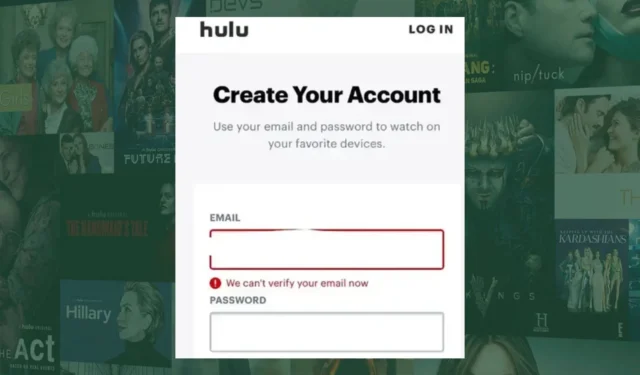
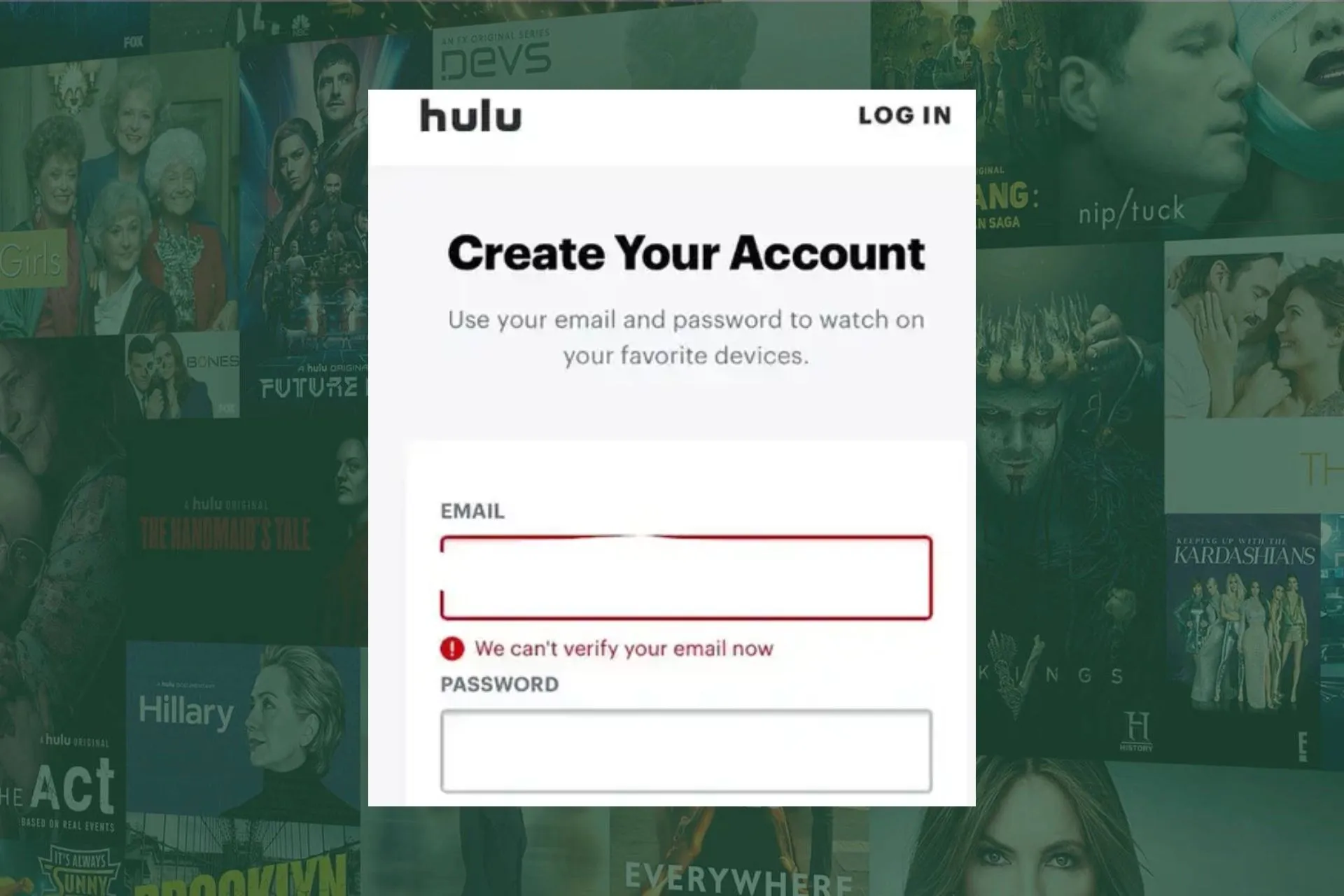
Wanneer Hulu het e-mailadres dat aan uw account is gekoppeld niet kan verifiëren, krijgt u tijdens de aanmeldingsfase de foutmelding We kunnen e-mail nu niet verifiëren.
Het kan frustrerend zijn, maar zodra u uw inloggegevens heeft geverifieerd, zou alles weer normaal moeten worden. Als dat echter niet helpt, hebben we nog meer trucjes achter de hand.
Waarom blijft Hulu zeggen dat we je e-mailadres nu niet kunnen verifiëren?
Als u een oud of ongeldig e-mailadres heeft gebruikt of de verkeerde inloggegevens heeft ingevoerd, kan Hulu uw identiteit mogelijk niet verifiëren.
Als u zich bovendien probeert aan te melden vanaf een geografisch beperkte locatie, kunt u deze fout ook tegenkomen. En als u te vaak probeert te verifiëren, wordt uw account mogelijk geblokkeerd.
Hoe los ik de Hulu-fout ‘We kunnen uw e-mailadres nu niet verifiëren’ op?
Controleer eerst de volgende basisstappen voor probleemoplossing:
- Controleer nogmaals of u het juiste e-mailadres invoert en zorg ervoor dat er geen typefouten of vreemde tekens in voorkomen.
- Zorg ervoor dat uw internetsnelheid optimaal is en schakel vervolgens over van een draadloze verbinding naar een bekabelde verbinding.
- Zorg ervoor dat uw Hulu-app up-to-date is, evenals uw browser als u de webversie gebruikt.
- Controleer de serverstatus van Hulu op eventuele storingen of downtimes.
- Zorg ervoor dat u de maximale apparaatlimiet niet heeft overschreden.
1. Reset uw wachtwoord
U kunt Hulu dwingen uw e-mailadres te verifiëren door op de optie Wachtwoord vergeten op de inlogpagina te klikken om een wachtwoordreset af te dwingen. Hierdoor wordt er een verificatiecode naar uw e-mailadres verzonden.
Controleer uw e-mailadres door op de link te klikken die Hulu u heeft gestuurd. Als u deze e-mail niet ziet, controleer dan uw spammap, voer de verificatiecode in en volg de aanwijzingen om weer toegang te krijgen tot uw account. Probeer indien mogelijk in te loggen vanaf een ander apparaat of een andere browser.
2. Los fouten in de internetverbinding op
Inlogproblemen houden soms verband met de netwerkfout van Hulu , dus u moet er eerst voor zorgen dat u over een stabiele internetverbinding beschikt voor een naadloos inlogproces. U kunt beginnen door uw router uit en weer in te schakelen, de stuurprogramma’s van uw netwerkkaart bij te werken en uw verbinding opnieuw in te stellen.
Zorg er ook voor dat het thuisnetwerk dat op uw account is geregistreerd, overeenkomt met uw verbinding, anders krijgt u de melding dat de Hulu uw thuislocatiefout niet kan verifiëren en wordt u buitengesloten van uw account.
Als uw verbinding in orde is, werkt de Hulu-app mogelijk niet vanwege serverproblemen, en moet u wachten tot dit eerst is opgelost.
3. Gebruik een VPN
- Druk op de Windowstoets + I.
- Navigeer vervolgens naar Netwerk & internet in het linkermenu en klik op VPN in het rechterdeelvenster.
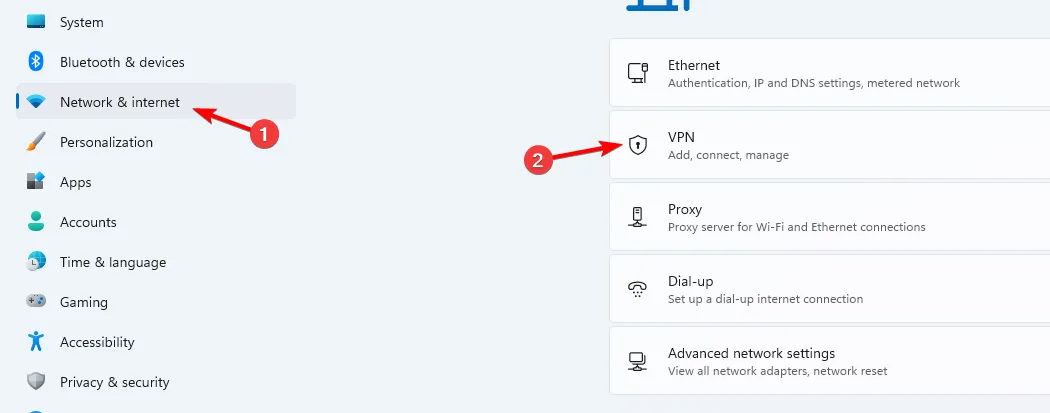
- Klik op VPN toevoegen om de handmatige installatie te starten.
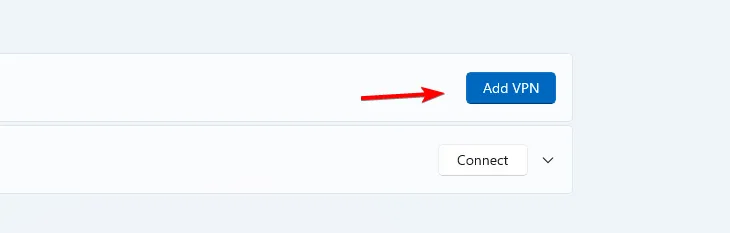
- Voer uw VPN-instellingen in, zoals het coderingstype, het IP-adres van de server en andere verbindingsopties, en klik op Opslaan .
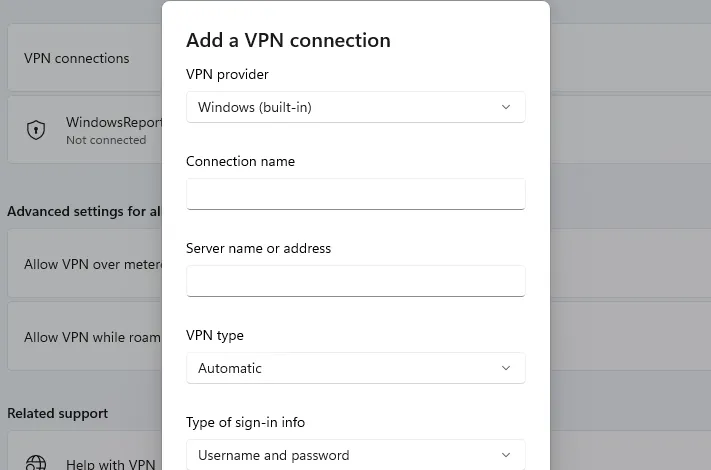
U kunt deze taak volbrengen met een professionele VPN-oplossing. ExpressVPN is bijvoorbeeld veel veiliger en efficiënter dan de Windows-native oplossing.
Deze software biedt talloze servers in 105 landen, en u kunt er altijd een vinden die aan uw behoeften voldoet en Hulu losgeslagen blijven bekijken.
4. Wis de browsercache
- Klik op de drie horizontale stippen en selecteer Instellingen .
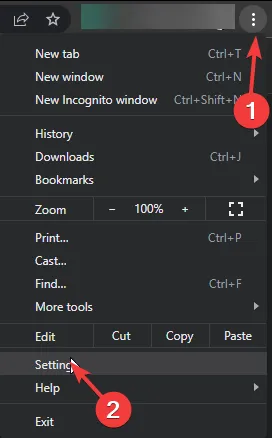
- Start uw browser en voor deze stap gebruiken we Google Chrome.
- Ga naar Privacy en beveiliging en klik op Browsegegevens wissen.
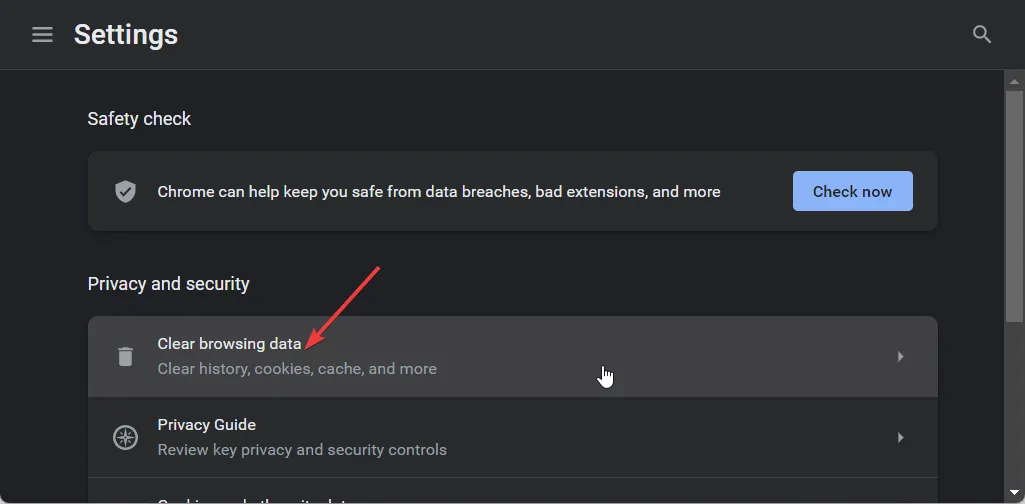
- Selecteer Browsegeschiedenis , Cookies en andere sitegegevens, & Afbeeldingen en bestanden in cache en klik vervolgens op Gegevens wissen.
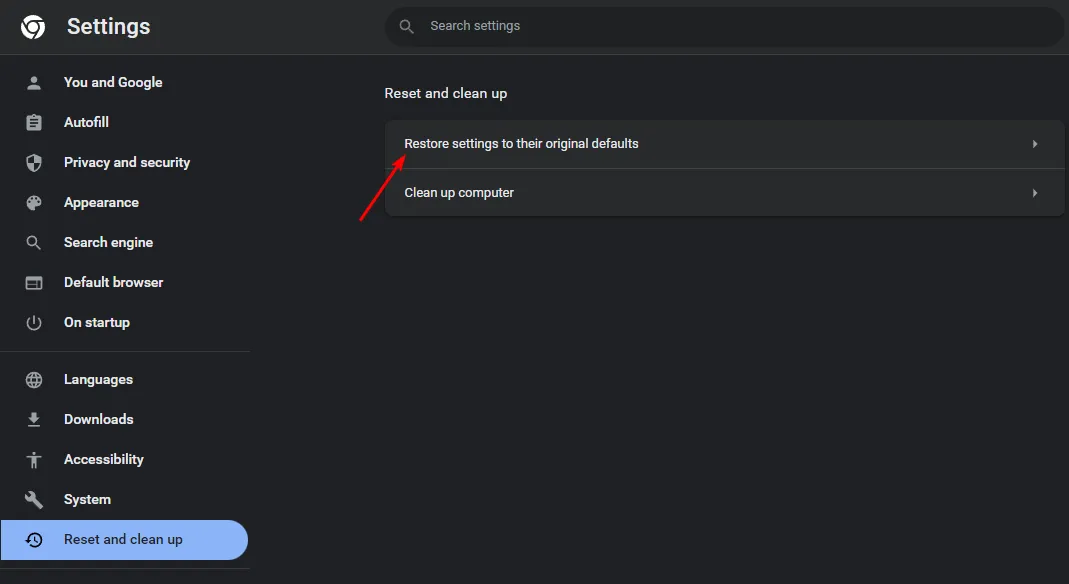
Als u andere streamingapparaten zoals uw Android-telefoon gebruikt, gaat u ook verder met het wissen van de cache.
5. Verwijder apparaten uit uw Hulu-account
- Start de Hulu-app op een ander ingelogd apparaat, indien beschikbaar.
- Navigeer naar uw account > Bekijk Hulu op uw apparaten> Apparaten beheren .
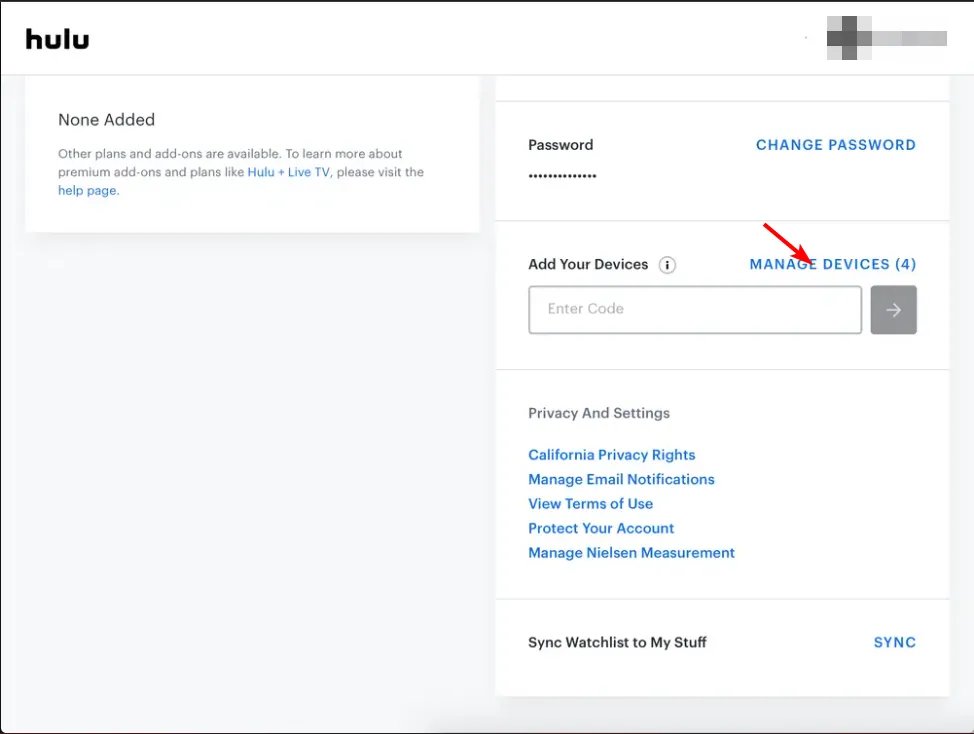
- In het pop-upscherm dat verschijnt, selecteert u uw apparaat en klikt u op Verwijderen. Herhaal deze stap totdat u alleen nog maar het huidige apparaat gebruikt waarop u zich bevindt.
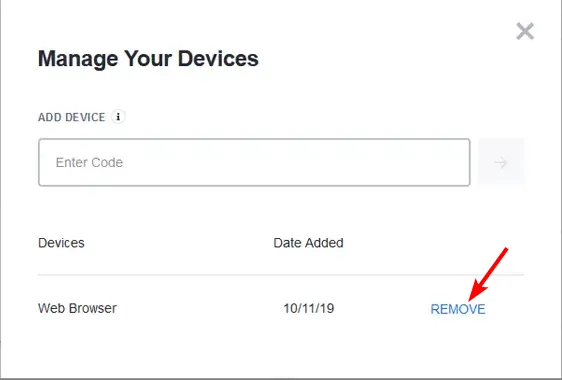
Door aangesloten apparaten te verwijderen, kunt u het probleem oplossen, vooral als er een probleem is opgetreden bij het wisselen van profiel en u per ongeluk bent buitengesloten.
6. Neem contact op met de klantenondersteuning
Als al het andere niet lukt, neem dan contact op met de klantenondersteuning via de telefoon of online chat en laat hen op de hoogte van het probleem, zodat zij kunnen helpen het probleem voor u op te lossen.
Mogelijk kunt u uw e-mailadres niet verifiëren omdat het is gecompromitteerd, is gedeeld met anderen die geen geautoriseerde gebruikers van uw account zijn, of omdat u zich het oorspronkelijke e-mailadres waarmee u zich heeft aangemeld niet meer herinnert.
Hulu kan u mogelijk helpen met uw accountherstel, vooral als uw betalingsmethode voor uw abonnement via een service van derden is.
Hopelijk geeft dit artikel je enkele ideeën over hoe je het e-mailverificatieprobleem van Hulu kunt oplossen. Laat ons in de reacties weten of een van deze oplossingen werkt of dat er andere methoden zijn die u heeft gebruikt om deze fout op te lossen.



Geef een reactie